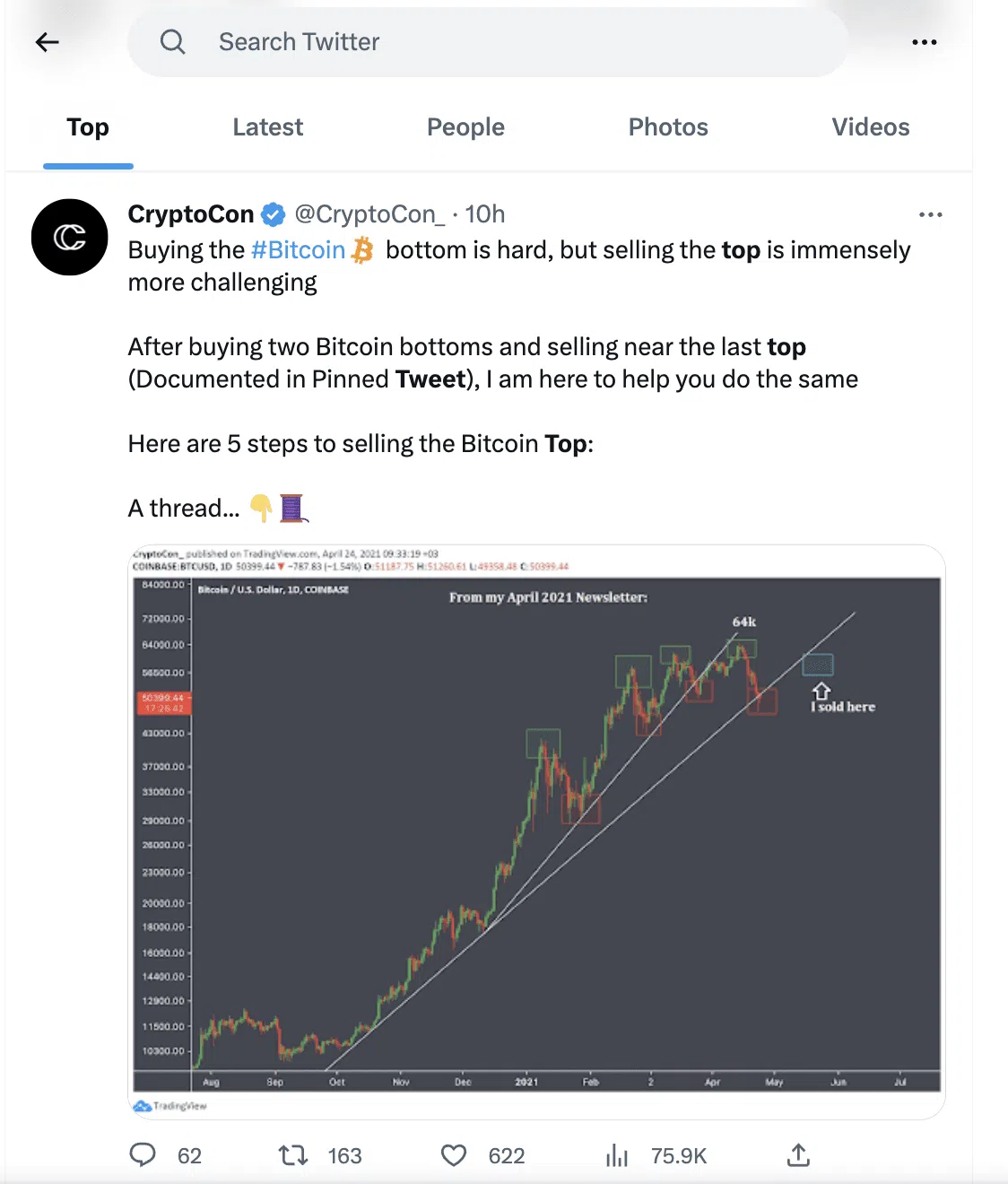Recherche avancée Twitter 2023 : guide pour trouver ce dont vous avez besoin sur Twitter !
Publié: 2023-04-20Twitter est une plate-forme de médias sociaux puissante qui peut être utilisée à diverses fins, notamment pour se tenir au courant de l'actualité , se connecter avec des personnes partageant les mêmes idées et réseauter avec des professionnels de votre secteur .
Cependant, avec des millions de tweets envoyés chaque jour, il peut être difficile de trouver les informations spécifiques que vous recherchez.
C'est là qu'intervient la fonction de recherche avancée de Twitter . Cet outil puissant vous permet de rechercher des mots clés, des hashtags, des noms d'utilisateur et d'autres paramètres spécifiques, ce qui facilite la recherche des informations dont vous avez besoin.
Table des matières
Comment vous pouvez utiliser la fonctionnalité de recherche avancée de Twitter à votre avantage
Étape 1 : Connectez-vous à votre compte Twitter et accédez à la barre de recherche Twitter.
Pour accéder à la fonction de recherche avancée de Twitter, vous devez être connecté à votre compte Twitter. Une fois connecté, accédez à la barre de recherche Twitter située en haut de l'écran.
Étape 2 : Cliquez sur les trois points sur le côté droit de la barre de recherche et sélectionnez "Recherche avancée".
Pour accéder à la fonction de recherche avancée de Twitter, vous devrez cliquer sur les trois points sur le côté droit de la barre de recherche. Cela fera apparaître un menu dans lequel vous pourrez sélectionner "Recherche avancée".
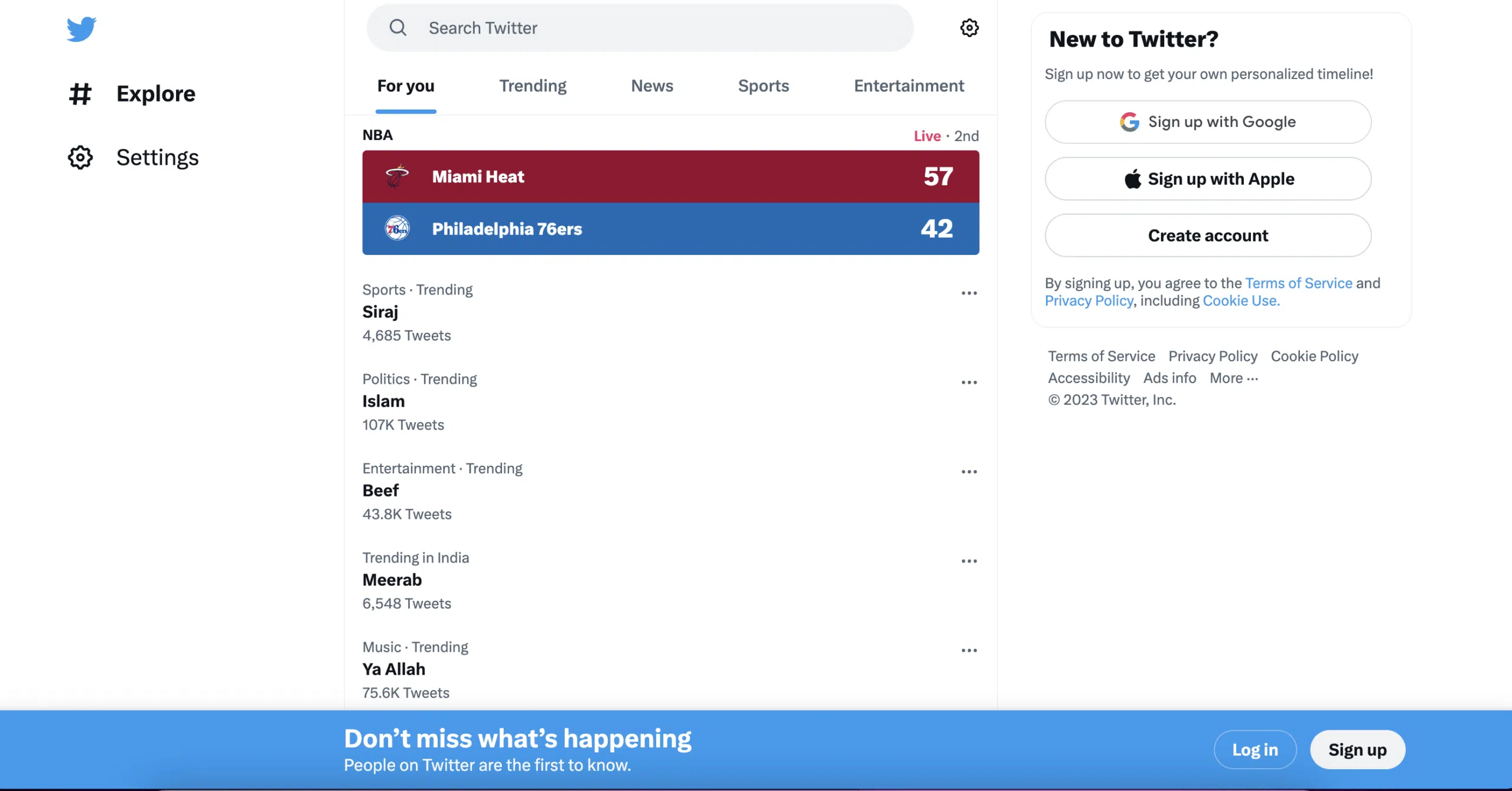
Étape 3 : Saisissez des mots clés, des hashtags ou des expressions spécifiques pour affiner vos résultats de recherche.
Une fois sur la page de recherche avancée, vous verrez plusieurs champs dans lesquels vous pouvez saisir des mots clés, des hashtags ou des expressions spécifiques pour affiner vos résultats de recherche. Vous pouvez également utiliser le champ "Expression exacte" pour rechercher une correspondance exacte d'une expression spécifique.
Par exemple, si vous souhaitez en savoir plus sur le marketing des médias sociaux, vous pouvez saisir des mots-clés tels que « marketing des médias sociaux », « stratégie des médias sociaux » ou « marketing numérique » pour voir ce que les gens disent sur ces sujets sur Twitter.
Étape 4 : Utilisez le champ « À partir de ces comptes » pour rechercher des tweets provenant de comptes spécifiques.
Si vous recherchez des tweets d'un utilisateur spécifique, vous pouvez utiliser le champ "De ces comptes" pour affiner vos résultats de recherche.
Par exemple, si vous souhaitez en savoir plus sur le marketing des médias sociaux auprès d'un influenceur spécifique, vous pouvez saisir son nom d'utilisateur dans ce champ.
Étape 5 : Utilisez le champ « Vers ces comptes » pour rechercher les tweets envoyés à des comptes spécifiques.
Si vous recherchez des tweets envoyés à un utilisateur spécifique, vous pouvez utiliser le champ "Vers ces comptes" pour affiner vos résultats de recherche.
Par exemple, si vous souhaitez voir ce que les gens disent d'une marque particulière, vous pouvez entrer leur identifiant Twitter dans ce champ.
Étape 6 : Utilisez le champ « Mentionner ces comptes » pour rechercher des tweets qui mentionnent des comptes spécifiques.
Si vous recherchez des tweets qui mentionnent un utilisateur spécifique, vous pouvez utiliser le champ "Mentionner ces comptes" pour affiner vos résultats de recherche.
Par exemple, si vous souhaitez voir ce que les gens disent de votre propre marque, vous pouvez entrer votre identifiant Twitter dans ce champ.
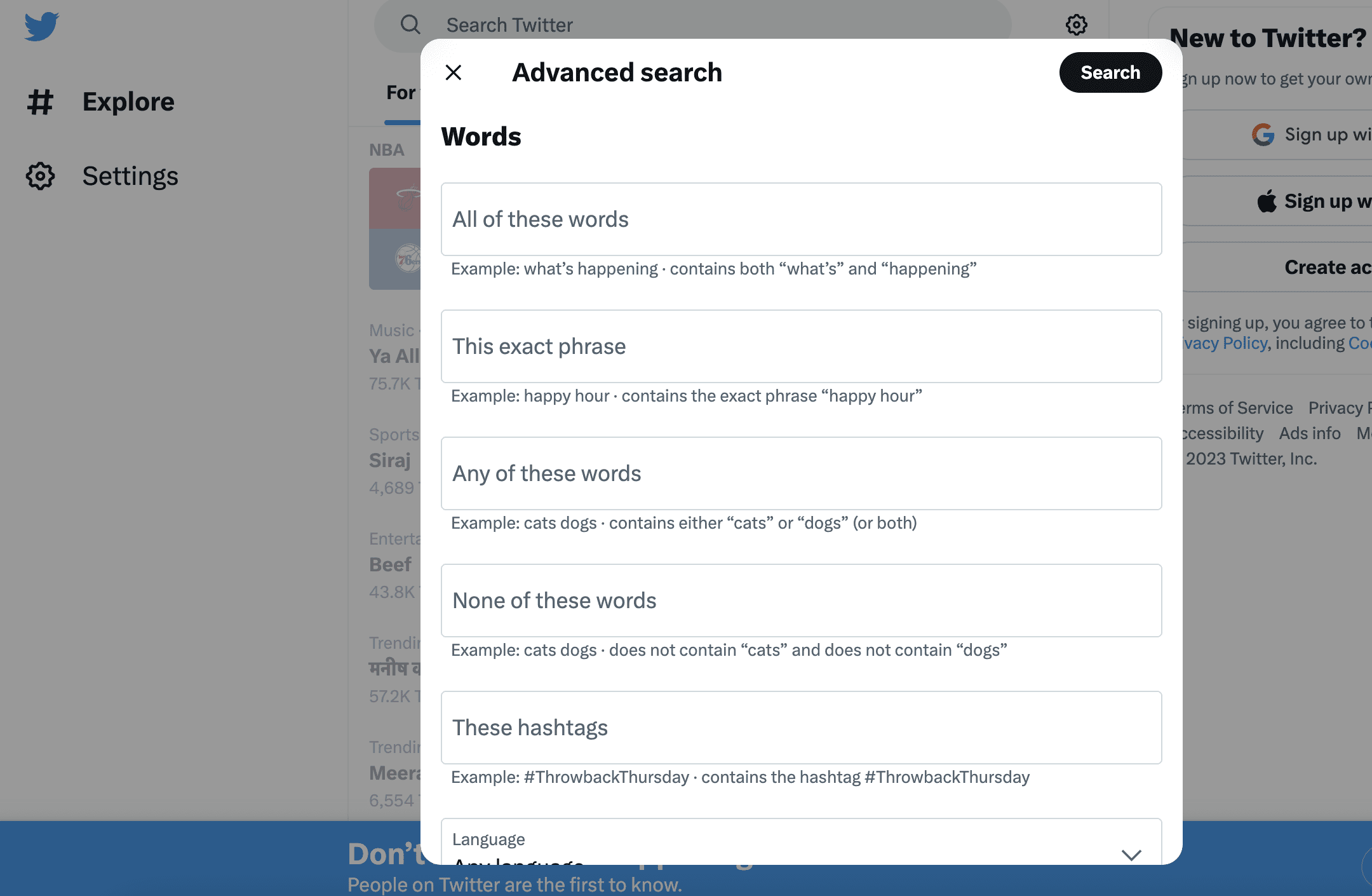
Étape 7 : Utilisez le champ « Hashtags » pour rechercher des tweets contenant des hashtags spécifiques.
Si vous recherchez des tweets contenant un hashtag spécifique, vous pouvez utiliser le champ "Hashtags" pour affiner vos résultats de recherche.
Par exemple, si vous souhaitez voir ce que les gens disent d'un événement particulier, vous pouvez entrer le hashtag de l'événement dans ce champ.
Étape 8 : Utilisez le champ "Langue" pour rechercher des tweets dans une langue spécifique.
Si vous recherchez des tweets dans une langue spécifique, vous pouvez utiliser le champ "Langue" pour affiner vos résultats de recherche.
Par exemple, si vous souhaitez voir ce que les gens disent sur un sujet particulier en espagnol, vous pouvez sélectionner "Espagnol".
Étape 9 : Utilisez le champ "Dates" pour rechercher des tweets à partir d'une plage de dates spécifique.

Si vous recherchez des tweets d'une période spécifique, vous pouvez utiliser le champ "Dates" pour affiner vos résultats de recherche. Vous pouvez entrer une date de début et une date de fin pour voir les tweets qui ont été publiés pendant cette période.
Étape 10 : Utilisez le champ "Type de recherche" pour spécifier le type de contenu que vous recherchez.
La fonction de recherche avancée de Twitter vous permet de spécifier le type de contenu que vous recherchez, comme des tweets, des photos ou des vidéos.
Vous pouvez également choisir de ne voir que les tweets des comptes vérifiés ou les tweets qui ont été retweetés un certain nombre de fois.
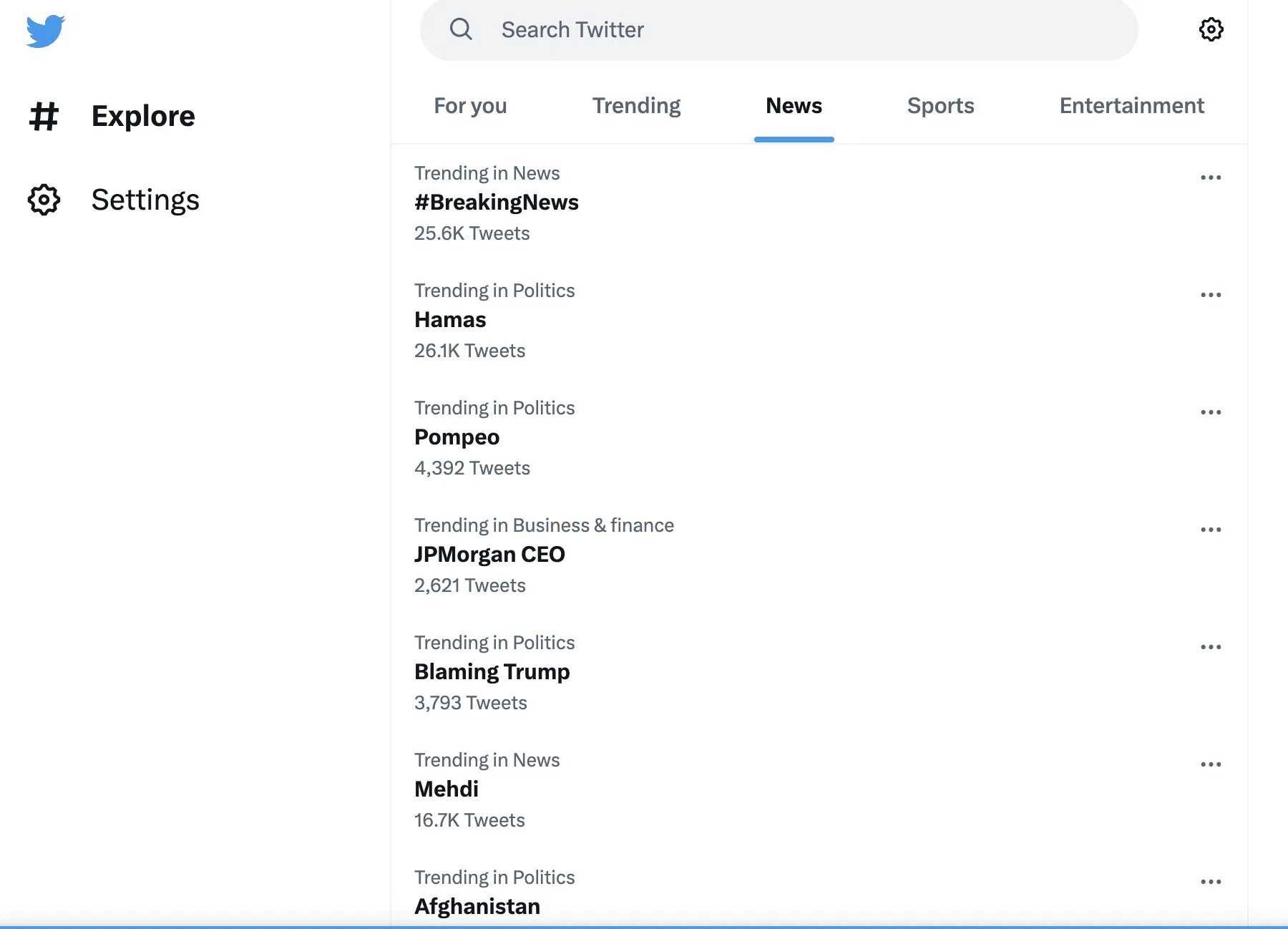
Étape 11 : Utilisez le champ "Lieux" pour rechercher des tweets à partir d'un emplacement spécifique.
Si vous souhaitez voir ce que les gens disent d'un lieu particulier, vous pouvez utiliser le champ "Lieux" pour affiner vos résultats de recherche. Vous pouvez entrer une ville, un état ou un pays pour voir les tweets de cet emplacement.
Étape 12 : Utilisez le champ « Attitude » pour rechercher des tweets avec un sentiment spécifique.
La fonction de recherche avancée de Twitter vous permet également de rechercher des tweets avec un sentiment spécifique, tel que positif, négatif ou neutre. Cela peut être utile si vous souhaitez voir ce que les gens disent sur un sujet ou une marque en particulier.
Étape 13 : Utilisez le champ "Engagement" pour rechercher des tweets avec un niveau d'engagement spécifique.
Si vous souhaitez voir des tweets avec un certain niveau d'engagement, comme un nombre spécifique de likes ou de retweets, vous pouvez utiliser le champ "Engagement" pour affiner vos résultats de recherche.
Étape 14 : Utilisez les opérateurs booléens pour affiner votre recherche.
La fonction de recherche avancée de Twitter vous permet également d'utiliser des opérateurs booléens, tels que « AND », « OR » et « NOT », pour affiner votre recherche.
Par exemple, si vous recherchez des tweets sur le marketing des réseaux sociaux mais que vous souhaitez exclure les tweets contenant le mot "Facebook", vous pouvez saisir "marketing des réseaux sociaux PAS Facebook" dans le champ "Mots".
Liens rapides:
- Comment augmenter votre engagement sur Twitter
- Meilleur moment pour publier sur Google+, Facebook, Twitter, Linkedin et Pinterest
- Meilleurs outils Twitter pour ne plus suivre rapidement vos désabonnés
- Meilleurs proxys Twitter
Conclusion : Recherche avancée sur Twitter 2023
En conclusion, la fonction de recherche avancée de Twitter est un outil puissant qui peut être utilisé pour trouver des informations spécifiques sur la plateforme.
En utilisant des mots-clés, des hashtags, des noms d'utilisateur et d'autres paramètres spécifiques, vous pouvez affiner vos résultats de recherche et trouver plus facilement les informations dont vous avez besoin.
En suivant ces conseils et en utilisant des opérateurs booléens, vous pouvez effectuer des recherches plus ciblées sur Twitter et trouver les informations dont vous avez besoin pour réussir.